Aplikace pro sdílení obrazovky mohou být opravdu užitečnézískat pomoc na dálku tím, že necháte někoho jiného ovládat počítač na dálku, nebo jednoduše ukázat ostatním něco, co děláte na svém počítači, zatímco zůstanete pod kontrolou sami. Screenhero je aplikace pro Mac (s klientem Windows stále podvývoj), který vám umožní sdílet obrazovku s kýmkoli, kdo má účet Screenhero, zatímco do mixu přidáte užitečnou funkci. Zachováte si kontrolu nad svým Macem, zatímco osoba, se kterou sdílíte obrazovku, může také ovládat váš systém, pokud se rozhodnete. Při práci může znít matoucí práce, protože na obrazovce se budou pohybovat dva kurzory, ale Screenhero usnadňuje jejich rozlišování přidáním jména uživatele do kurzoru. Aplikace umožňuje sdílet celou obrazovku nebo pouze jedno okno aplikace. Je také vybaven vestavěným chatovým klientem a během živé relace můžete přepnout na sdílení okna aplikace.
Vy i kdokoli, koho chcete sdíletobrazovka s bude muset mít nainstalovanou aplikaci a účet Screenhero. Po vytvoření účtu se přihlaste do Screenhero a přidejte osobu, se kterou chcete sdílet, jako přítele. Musíte pouze zadat jejich e-mailovou adresu, abyste jim mohli poslat žádost, která musí být jimi schválena.

Chcete-li zahájit sdílení obrazovky, klikněte na obrazovkutlačítko sdílení, které se zobrazí vedle jména online přítele, a vyberte, co chcete sdílet, tj. jediné okno nebo celou obrazovku. Toto vám odešle žádost o sdílení. Můžete jim také odeslat okamžitou zprávu pomocí tlačítka bublinové řeči vedle tlačítka pro sdílení obrazovky.
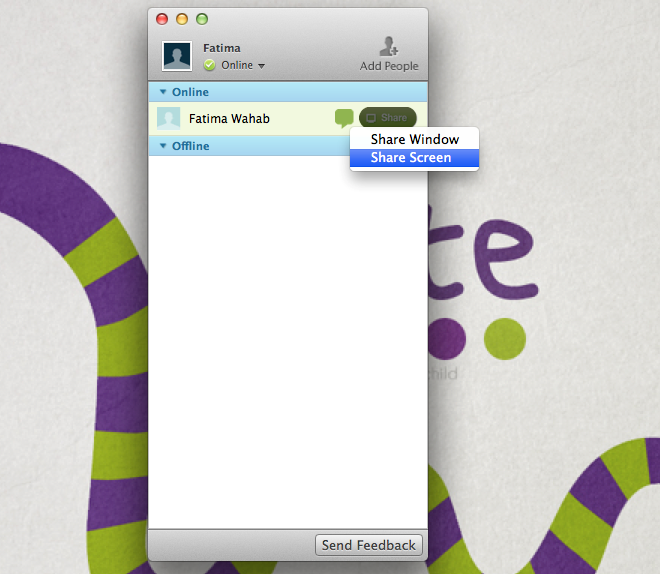
Sdílení nebude zahájeno, dokud váš přítel nepřijmežádost o sdílení obrazovky. Na straně příjemce se vaše obrazovka objeví ve vlastním okně aplikace Screenhero. Na obou stranách se objeví menší okno, které vám umožní poslat chat, sdílet okno aplikace a ukončit relaci sdílení.
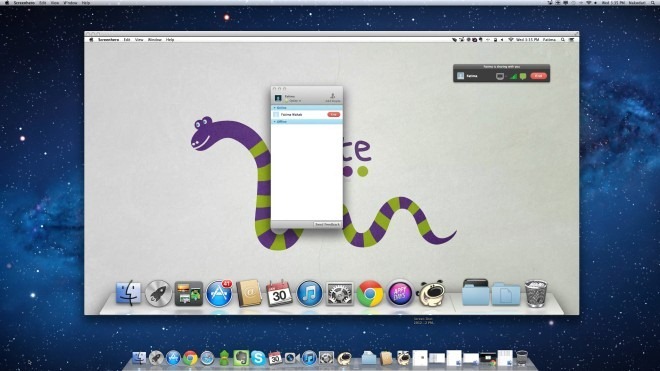
Chcete-li sdílet okno konkrétní aplikace ze svéhostrana, klikněte na tlačítko obrazovky v plovoucím okně Screenhero. Zjistí aktivní okna aplikace (nebudou detekována minimalizovaná okna aplikace) a vyzve vás k tomu, které chcete sdílet. Testovali jsme sdílení aplikací se spuštěným stínem. Stín funguje jako opona, která skrývá všechny ikony na ploše, a pokud je vybrána ke sdílení, zvýrazní Screenhero celé rozhraní Stínu. Pokud sdílíte celou obrazovku, budou mít její okraje malou modrou záři. Z této nabídky sdílené obrazovky můžete zastavit sdílení okna aplikace nebo obrazovky. Tlačítko 'Konec' ukončí celou relaci.
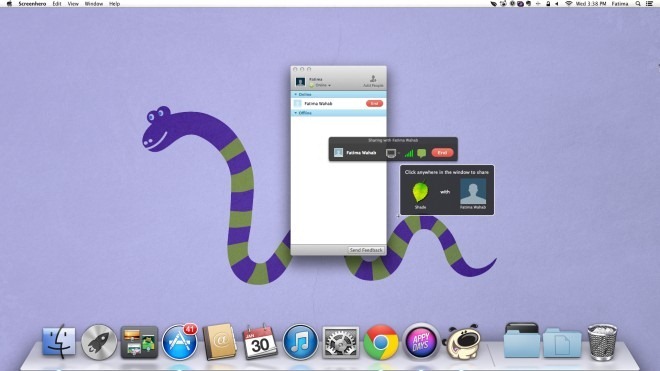
Jakmile sdílíte obrazovku, všimnete siže se na něm objevují dva kurzory. Každý kurzor má malou bublinu s názvem, která ukazuje, komu patří. Když jeden uživatel kurzoru provádí akci na sdílené obrazovce, zdá se, že kurzor druhého uživatele je světlejší a má symbol zastavení. To usnadňuje rozlišení, kdo provádí změnu.
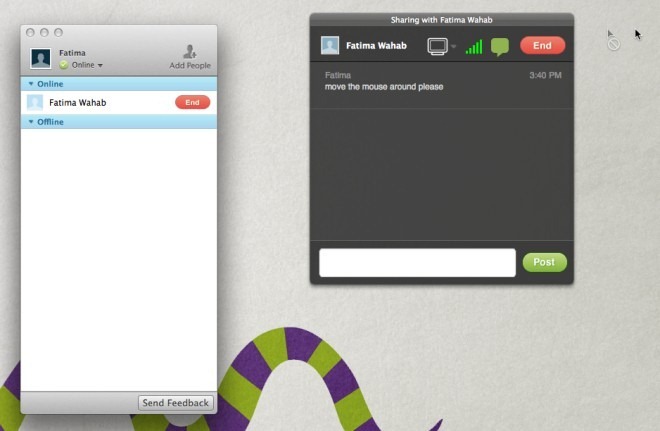
Výkon moudře, Screenhero byl pěknýpůsobivé v našem testování, ale můžete zaznamenat lepší nebo horší kvalitu v závislosti na rychlosti připojení. Screenhero lze nastavit tak, aby se začalo přihlašovat. Aplikace je v současné době ve verzi Beta, ale funguje výjimečně dobře. Je pravděpodobné, že to bude stát používání této aplikace, jakmile bude mimo beta verzi, a doufáme, že cena není příliš vysoká. Jak již bylo zmíněno, klient Windows se stále vyvíjí a můžete se přihlásit, abyste věděli, kdy bude spuštěn. Channel.me je podobná webová služba, kterou můžete použít při čekání na uvolnění varianty Windows Screenhero Windows.
Stáhněte si Screenhero pro Mac













Komentáře